
Мазмуну:
- Автор John Day [email protected].
- Public 2024-01-30 10:36.
- Акыркы өзгөртүү 2025-01-23 14:51.
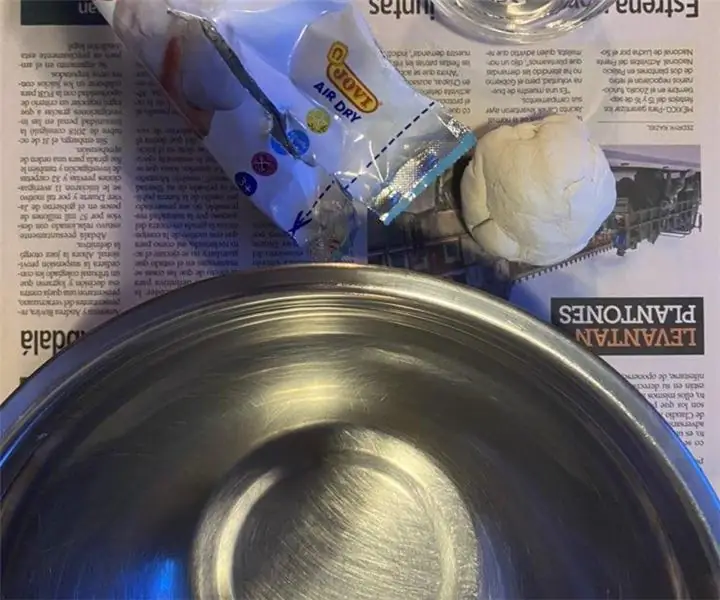
Моделдер жасалгандан кийин алар кыймылдабайт. Ошентип, мен Гундамдын моделдеринин жылышына жол ачууну чечтим.
Бир жолу чогултулган негизги пластикалык моделдер белгиленген кызматтарда гана тура алат. Мен моделдерди айкелден дагы жасагым келди. Эгерде мен моделдерди кыймылдуу айкелге айландыра алсам, анда алардан көбүрөөк ырахат алам деп ойлодум.
Долбоор Arduino Board тарабынан башкарылуучу, серво, светодиод менен пластикалык модель топтомун кайра түздү. Ошондой эле, мен долбоорду көрсөтүү үчүн Gundam Plastic моделин колдондум.
1 -кадам: Пластикалык моделди тууралоо


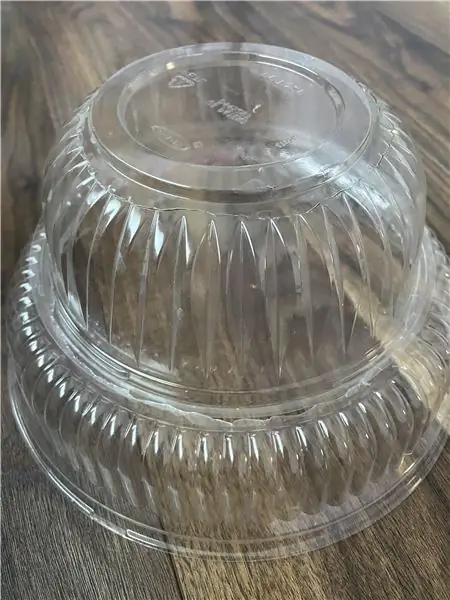
Биринчиден, моюн бөлүктөрүн өзгөртүү.
Thers - бул баштын огунун айлануусу үчүн моюндагы servo.
Кийинки, ийин бөлүктөрүн өзгөртүү. Мен бул бөлүктө SG-90 сервосун колдоном.
Gunpla комплектиндеги биргелешкен бөлүктү кесип, servo мүйүзүнө салуу үчүн тешик жасаңыз
(Серво мүйүзүн салардан мурун, серво мүйүзүнүн тегеректүү болушу үчүн серво мүйүзүнүн бутун кесип алыңыз.)
Жана, серво мейкиндигин алуу үчүн, дене бөлүктөрүндөгү кээ бир структураларды алып салыңыз.
Серверлер моюн менен ийинде жайгашкан, андыктан ал жерлерди алып салыңыз.
2 -кадам: LED орнотуу
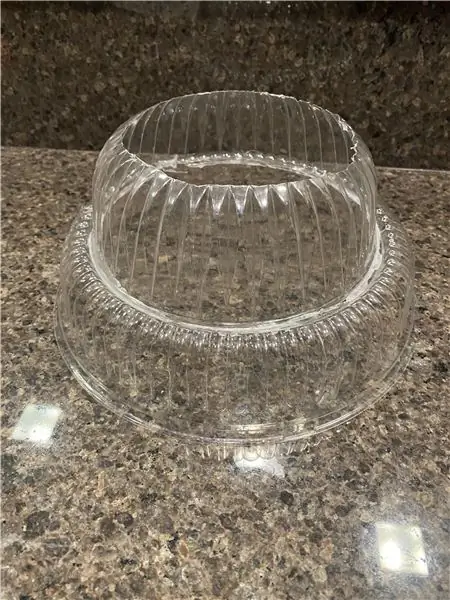


Көздөгү жарыктарды жана вулкан канонун башына LED күйгүзүңүз.
Вулкан болгон учурда диаметри ушунчалык кичине, ошондуктан мен оптикалык буланы жана арткы оптикалык булага LEDди киргиздим. Жарыктын жакшы жайылышына жол берүү үчүн LEDлар жакшы жайгашкан. Денени зымдан өткөрүш үчүн, денеңизге бир аз тешик жасап, бутуңузга түшүңүз.
Мен оң колумдагы мылтыктын мылтыгынын үстүндө иштеп жаткам. Мылтыктын ичиндеги зымдарды билекти, анан ийин муунуна тапшырыңыз. (Мен операцияны бүтүргөндөн кийин сынап көрдүм, бирок мылтыктын салмагы жылмакай иштөө үчүн өтө оор болгондуктан, аны устундун сабы менен алмаштырдым.)
Эми денеден шыйрак аркылуу өткөргүч. Мен жамбаш муунунда, санда, тизе муундары жана тамандын бөлүгү жана жамбаштын таманында иштедим.
3 -кадам: Сүрөт модели




Сүрөт чыныгы сезимди берүү үчүн контрасттуу сүрөт жана аба ырайы аркылуу жасалды. Картинанын тартылуу тартиби - ак түс менен базалык түс - кара боек менен контрасттуу боек - ар бир бөлүктүн түсү.
Жана тийүү панели сызыгы, декалинг жана аба ырайы менен аяктады.
4 -кадам: Arduino программалоо

Гундамада сервоприоддорду жана LEDдерди иштетүү үчүн Arduino менен туташыңыз жана Arduino үчүн программа түзүңүз.
Программада servo, LED жана bluetooth туташтыруу үчүн кээ бир функциялар бар.
Bluetooth үчүн Arduino эскиз файлы "Gundam_bt.ino"
(Башында мен Arduino менен Notebookтун ортосунда сериялык байланышты колдоном. Сериалдын файлы "Gundam_serial.ino".)
5 -кадам: Колдонуучу интерфейси үчүн программалар


Гундамды андроид телефону менен иштетүү үчүн MIT App Inventor 2 колдонмосун иштеп чыккан.
Ноутбукту колдонуу үчүн, Processing 3 программасын иштеп чыктык. (Бул программа CPU, com портунда өзгөртүлүшү керек. Ошентип, мен аткаруучу файлды жүктөбөйм.)
Колумдан келишинче түшүндүрүүгө аракет кылам. Бирок мен англисче жакшы эмесмин, которууда каталар бар.
Бул Нускаманы окуп жатып сизге жакты деп ишенем.
Сунушталууда:
DIY Гарри Поттердин Raspberry Pi менен портретти жылдыруу: 3 кадам

DIY Гарри Поттер Raspberry Pi менен кыймылдуу портрет: Гарри Поттер тасмаларынан шыктандырылган кыймылдуу портрет. Кыймылдуу портрет эски сынган ноутбуктун жардамы менен курулган. Ал тургай, дисплейге же эски мониторго туташкан Raspberry Pi менен курса болот. Кыймылдуу портрет алкагы укмуш көрүнөт, биз үй -бүлөлүк сүрөттөрдү көрө алабыз
Текстти I2C 0.91 "128X32 OLED DISPLAYде кантип жылдыруу керек: 6 кадам

Текстти I2C 0.91 "128X32 OLED DISPLAYде кантип жылдыруу керек: Бул үйрөткүчтө биз Arduino жана Visuino программаларын колдонуп, текстти I2C 0.91 & 128x32 OLED DISPLAYде кантип жылдырууну үйрөнөбүз. Видеону көрүңүз
Бир ЖК линиясын жылдыруу: 4 кадам (Сүрөттөр менен)

Жалгыз ЖК линиясын жылдыруу: Суюк кристалдуу китепканада scrollDisplayLeft () жана scrollDisplayRight () эки пайдалуу функциялары бар. Бул функциялар бүт дисплейди жылдырат. Башкача айтканда, алар 1602 ЖКнын эки сызыгын жана 2004 ЖКнын бардык төрт линиясын жылдырышат. Бизге көбүнчө абы керек
Китепкана жок жылдыруу текстин көрсөтүү үчүн башка Arduino менен Arduino программалоо: 5 кадам

Китепкана жок жылдыруу текстин көрсөтүү үчүн башка Arduino менен Arduino программалоо: Sony Spresense же Arduino Uno анча кымбат эмес жана көп күчтү талап кылбайт. Бирок, эгерде сиздин долбооруңуз бийликке, мейкиндикке же бюджетке чектөө киргизсе, анда Arduino Pro Mini колдонууну карап көрүңүз. Arduino Pro Microдон айырмаланып, Arduino Pro Mi
Таарынычтуу жылдыруу дөңгөлөгүн чыкылдатыңыз Eliminator (жылмакай жылдыруу): 5 кадам

Таарынычтуу жылдыруу дөңгөлөгүн чыкылдатыңыз Eliminator (жылмакай түрмөк): сиз түрмөктүн үнүнө кыжырданасызбы? бул жерде бул түрмөктөн чыкылдатуу үчүн мүмкүнчүлүк бар! Эгер чычканды сындырсаң, анда менин күнөөм жок. Мен бул режимди logitech чычкан менен жасайм. Мен анын башка чычканда иштээрине ишенбейм
